marasli-baskan
Onaylı Üye
XenForo Forum kurulumu ile ilgili detaylı bilgi sahibi olabilmek için anlatımı inceleyerek kurulum yapabilirsiniz. XenForo Kurulum XenForo Türkçeleştirme ve XenForo Tema Yükleme Resimli resimli anlatımı.
XenForo kurulum & türkçeleştirme & tema yükleme resimli başlıklı yazıma hoş geldiniz. XenForo forum yazılımı nasıl kurulur, siteye nasıl türkçe dil dosyası yüklenir ve teması nasıl yüklenir gibi sorulara detaylı bir şekilde resimli olarak anlatmaya çalışacağım.
Günümüzde sadeliği ve kolaylığı sayesinde, çok popüler olan XenForo forum yazılımı, her geçen gün daha da gelişmekte. Forum sadeliği ve içerisinde barındırdığı bir çok eklenti sayesinde popüler olmaması bence imkansız. Sizlerde XenForo forum yazılımını denemek için şuradaki adrese giderek kendinize üç günlük bir demo alarak sistemi deneyebilirsiniz.
XenForo 2 Kurulum videolu anlatım
XenForo Kurulum resimli anlatım
XenForo Kurulum
Öncelikle sistemi çalıştırabilmeniz için bir alan adı ve hostinge ihtiyacımız var. Bu konuda hiçbir fikriniz yoksa Web Hosting Nedir? araştırabilirsiniz.
Alan adı ve Hostinginizin olduğunu varsayarak kuruluma başlayalım. Ben kurulumu tamamen Localhostta yaptım ama hosstada aynı işlemleri yapacağız.
Öncelikle kulllanacak olduğumuz alan adı için satın almış olduğumuz XenForo forum yazılımını bilgisayarımıza indirelim.
Sıkıştırılmış halde bize verilen dosyayı zip programı vasıtasıyla açın. Zip programınız yoksa Burayı Tıklayarak 7zip programını ücretsiz olarak indirebilirsiniz.
Upload klasörü içindeki tüm dosyaları sitemizin ana dizinine yükleyelim. Daha sonra Phpmyadminden sitemiz için yeni bir veri tabanı oluşturalım.
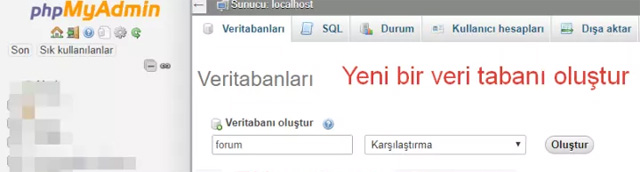
Veri tabanını ben localhostta kurulum yaptığım için direk phpmayadmin yapıyorum sizler cpanel üzerinden yapacaksınız.
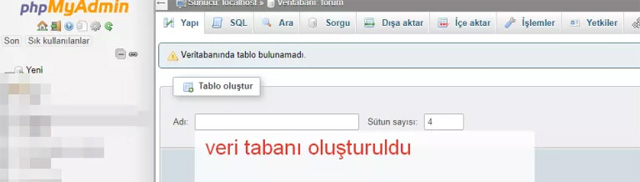
Şimdi sitemize www.siteniz.com şeklinde girelim. Giriş yaptığınızda ilk kurulum ekranıyla karşılaşacaksınız. Bu ekranda Begin Installation butonuna tıklayalım.
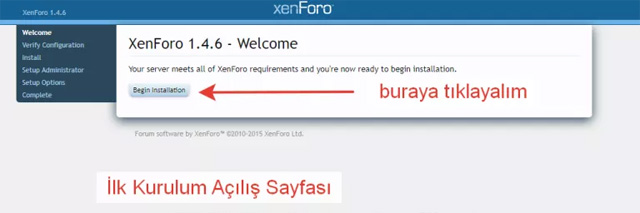
Açılan sayfada sırasıyla
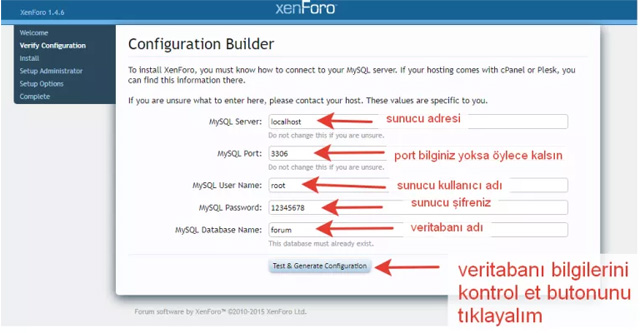
Tüm yazdıklarımız doğruysa sistem bizi şu sayfaya yönlendirecek. Bu sayfada bize girdiğimiz bilgileri config dosyasına kaydettiğini söylüyor. Continue with installation butonuna tıklayalım ve geçelim bu ekranı da.
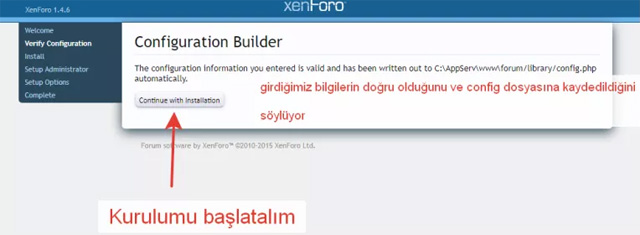
Butonu tıkladıktan sonra bizi karşılayan ekrandan tekrar Begin installation diyoruz ve kurulum gerçek anlamda başlıyor.

Gelen ekranda sitemizin yönetici bilgilerini gireceğiz sırasıyla.
Hepsini girdikten sonra Create Administrator butonunu tıklayalım.
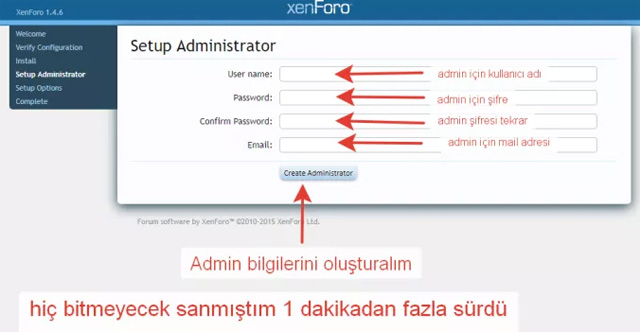
Şimdi de site bilgilerini dolduralım. Sırasıyla gelen ekrandan.
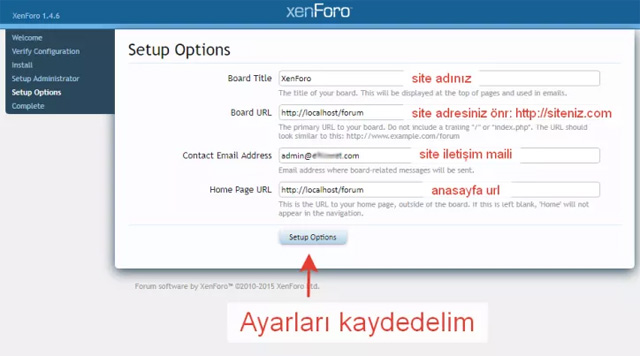
Sonuç artık forum sitemiz kuruldu. Admin paneline giriş yapabiliriz.
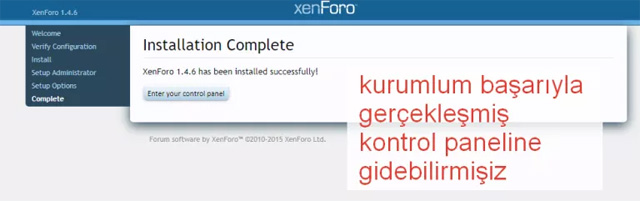
Xenforo forum sitemizin kurulumunu tamamladık.
XenForo kurulum & türkçeleştirme & tema yükleme resimli başlıklı yazıma hoş geldiniz. XenForo forum yazılımı nasıl kurulur, siteye nasıl türkçe dil dosyası yüklenir ve teması nasıl yüklenir gibi sorulara detaylı bir şekilde resimli olarak anlatmaya çalışacağım.
Günümüzde sadeliği ve kolaylığı sayesinde, çok popüler olan XenForo forum yazılımı, her geçen gün daha da gelişmekte. Forum sadeliği ve içerisinde barındırdığı bir çok eklenti sayesinde popüler olmaması bence imkansız. Sizlerde XenForo forum yazılımını denemek için şuradaki adrese giderek kendinize üç günlük bir demo alarak sistemi deneyebilirsiniz.
XenForo 2 Kurulum videolu anlatım
XenForo Kurulum resimli anlatım
XenForo Kurulum
Öncelikle sistemi çalıştırabilmeniz için bir alan adı ve hostinge ihtiyacımız var. Bu konuda hiçbir fikriniz yoksa Web Hosting Nedir? araştırabilirsiniz.
Alan adı ve Hostinginizin olduğunu varsayarak kuruluma başlayalım. Ben kurulumu tamamen Localhostta yaptım ama hosstada aynı işlemleri yapacağız.
Öncelikle kulllanacak olduğumuz alan adı için satın almış olduğumuz XenForo forum yazılımını bilgisayarımıza indirelim.
Sıkıştırılmış halde bize verilen dosyayı zip programı vasıtasıyla açın. Zip programınız yoksa Burayı Tıklayarak 7zip programını ücretsiz olarak indirebilirsiniz.
Upload klasörü içindeki tüm dosyaları sitemizin ana dizinine yükleyelim. Daha sonra Phpmyadminden sitemiz için yeni bir veri tabanı oluşturalım.
Veri tabanını ben localhostta kurulum yaptığım için direk phpmayadmin yapıyorum sizler cpanel üzerinden yapacaksınız.
Şimdi sitemize www.siteniz.com şeklinde girelim. Giriş yaptığınızda ilk kurulum ekranıyla karşılaşacaksınız. Bu ekranda Begin Installation butonuna tıklayalım.
Açılan sayfada sırasıyla
- MySQL Server: Sunucu Adresinizi yazın genellikle localhost’tur
- MySQL Port: 3306 bu konuda herhangi bir bilginiz yok ise ekrandaki değer kalsın
- MySQL User Name: Veri tabanı için belirlediğiniz kullanıcı adı
- MySQL Password: Veri tabanı için belirlediğiniz kullanıcı şifresi
- MySQL Database Name: Cpanel yada Plasek panelden açtığınız veritabanı adı
Tüm yazdıklarımız doğruysa sistem bizi şu sayfaya yönlendirecek. Bu sayfada bize girdiğimiz bilgileri config dosyasına kaydettiğini söylüyor. Continue with installation butonuna tıklayalım ve geçelim bu ekranı da.
Butonu tıkladıktan sonra bizi karşılayan ekrandan tekrar Begin installation diyoruz ve kurulum gerçek anlamda başlıyor.
Gelen ekranda sitemizin yönetici bilgilerini gireceğiz sırasıyla.
- User Name: Yönetici kullanıcı adını yazalım.
- Password: Yönetici şifresi.
- Confirm Password : Yönetici Şifre Tekrar.
- Email: Yönetici Mail Adresi (Önemli).
Hepsini girdikten sonra Create Administrator butonunu tıklayalım.
Şimdi de site bilgilerini dolduralım. Sırasıyla gelen ekrandan.
- Board Title: Site adınız & site başlığı örn
site.com) ben XenForo yazmışım
- Board URL : site adresiniz örn
http://site.com ) yada (http://forum.site.com) gibi
- Contact Email Adress : Sitenin iletişim mail adresi
- Home Page URL: Sitenin anasayfa adresi örn
http://site.com ) yada (http://forum.site.com) gibi
Sonuç artık forum sitemiz kuruldu. Admin paneline giriş yapabiliriz.
Xenforo forum sitemizin kurulumunu tamamladık.
Moderatör tarafında düzenlendi:


